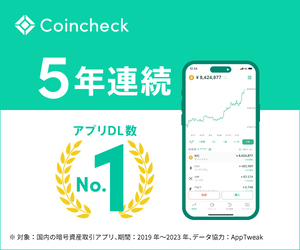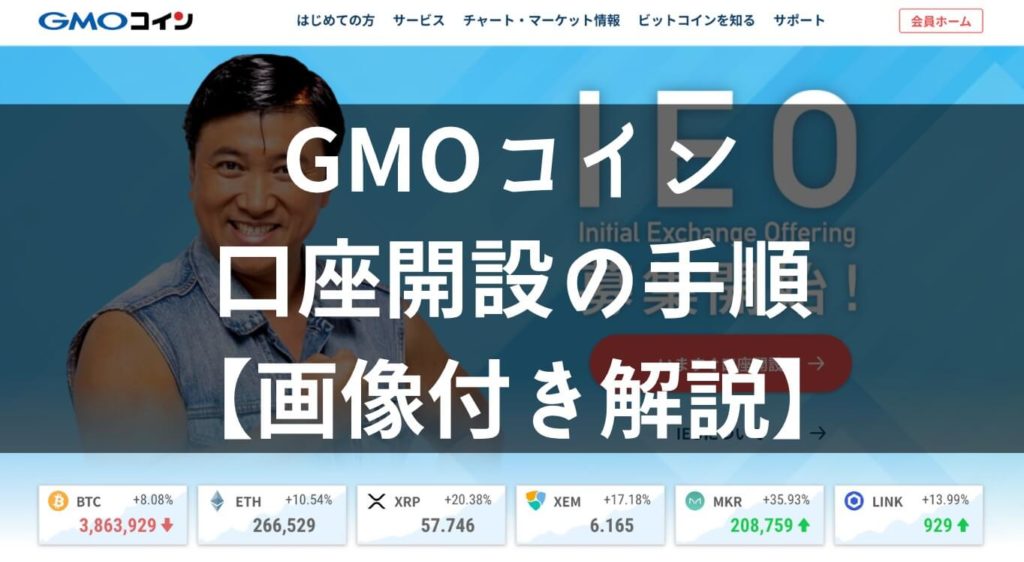

推奨デバイス環境:パソコンで本記事閲覧しつつ、別タブを開いて登録作業
【暗号資産取引所】GMOコインの登録・口座開設の手順・やり方を画像付きで解説【NFT準備】
まず、GMOコインとはどういう暗号資産取引所なのか?という所から解説します☆
GMOコイン
| 取引所手数料 | 現物取引 Maker:-0.01% Taker:0.05% ※そのほか無料 |
| 販売所手数料 | 無料 |
| 日本円入金手数料 | 無料 |
| 日本円出金手数料 | 無料 |
| ビットコイン出金手数料 | 無料 |
| 取り扱い通貨数 |
20種類 |
| おすすめポイント | 総合力NO.1・取り扱い通貨数NO.1 |
| 公式サイト | GMOコイン公式サイト |
GMOコインは2021年オリコン顧客満足度NO.1の暗号通貨取引所です!
https://px.a8.net/svt/ejp?a8mat=35JJ79+29KENM+3VI8+5YJRM
GMOコインは暗号資産の預入・送付など各種手数料がすべて無料です。
GMOインターネットグループで培われた金融サービスのノウハウがあるため、安心して取引することができます☆
GMOコインの特徴
- 口座を短期間で開設できる
- パソコン版もアプリ版もシンプルなデザインで見やすく、使いやすい
- 有名企業との連携でセキュリティが万全
- 取り扱う通貨が20種類と豊富
- 送金手料数料や入金手数料が無料
👇 GMOコインの取り扱い通貨の種類は以下です
GMOコインの取り扱い通貨
- BTC(ビットコイン)
- ETH(イーサリアム)
- SOL(ソラナ)
- BCH(ビットコインキャッシュ)
- LTC(ライトコイン)
- XRP(リップル)
- XEM(ネム)
- XLM(ステラルーメン)
- BAT(ベーシックアテンショントークン)
- OMG(オーエムジー)
- XTZ(テゾス)
- QTUM(クアンタム)
- ENJ(エンジンコイン)
- DOT(ポルカドット)
- ATOM(コスモス)
- XYM(シンボル)
- MONA(モナコイン)
- ADA(カルダノ)
- MKR(メイカー)
- DAI(ダイ)
- LINK(チェーンリンク)
- FRC
- DOGE(ドージコイン)
しかも、GMOコインはシステムへの侵入対策・アカウント乗っ取り対策、内部不正対策も整備されており、管理が難しい暗号資産でも安心して取引できる体制が整ってます。
まさに総合力で NO.1の安定した国内仮想通貨取引所と言えます🙆♂️
GMOコインの登録方法【口座開設】
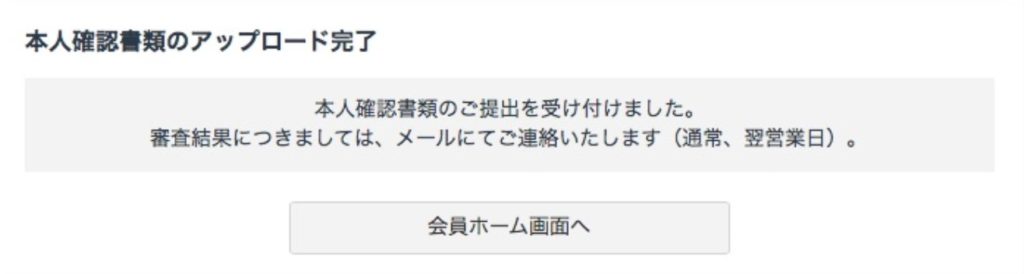
ここから、GMOコインの口座開設方法を画像付きで紹介していきます☆
推奨デバイス環境:パソコンで本記事閲覧しつつ、別タブを開いて登録作業

GMOコインの口座開設の流れは下記です。
✔︎GMOコイン口座開設手順3ステップ
- メールアドレスを登録する
- 電話認証して、基本情報の登録
- 本人確認書類を提出
この流れです。
では、1つずつ順に解説します☆
手順①:メールアドレスを登録する【GMOコイン】
まず、GMOコイン公式サイトへアクセスし、画面の「今すぐ口座開設」をクリック
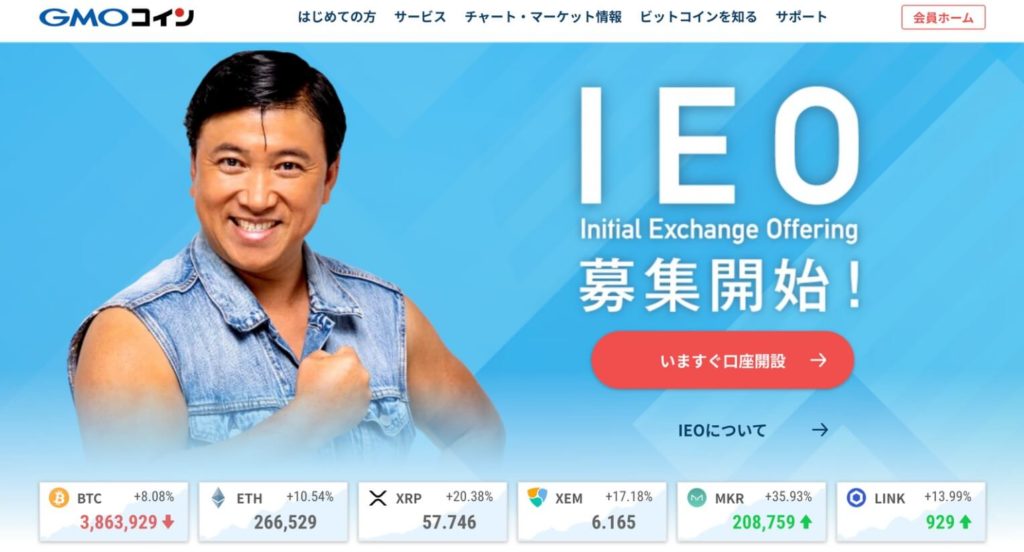
次に、メールアドレスを登録
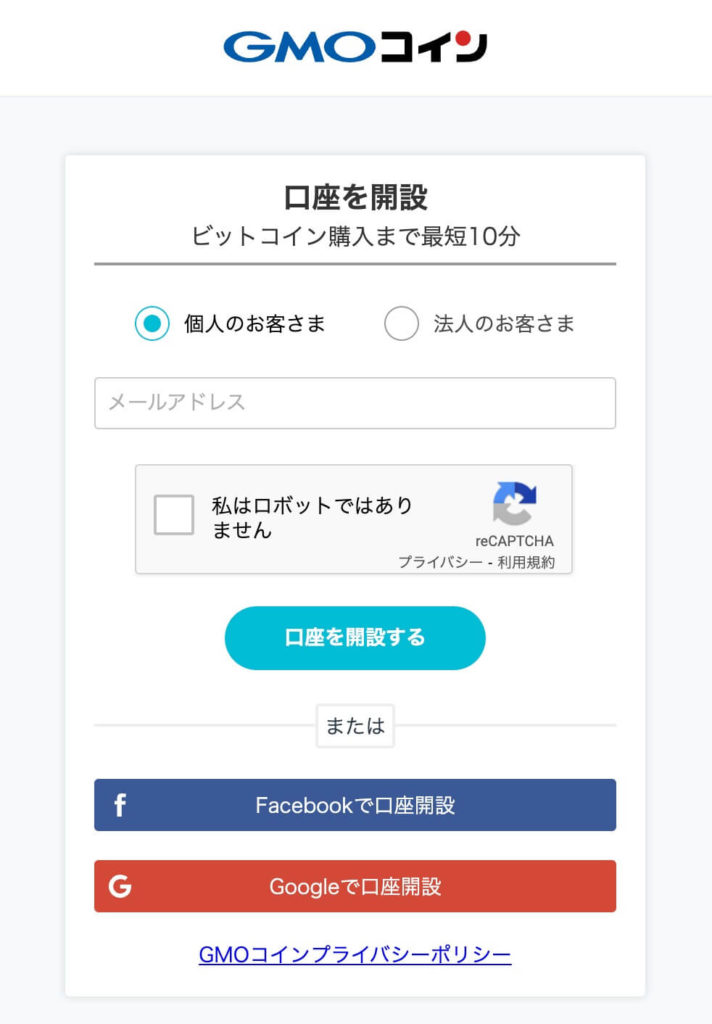
メールアドレスを登録したら、先ほど登録したメールアドレス宛にGMOコインからメールが入るので、URLをクリック

手順②:基本情報の登録【GMOコイン】
URLをクリックすると、パスワード設定画面に遷移するので、任意のパスワードを設定
※ 英字/数字/記号の3種類のうち、2つを含む8文字以上の30文字以下の半角字を入力する
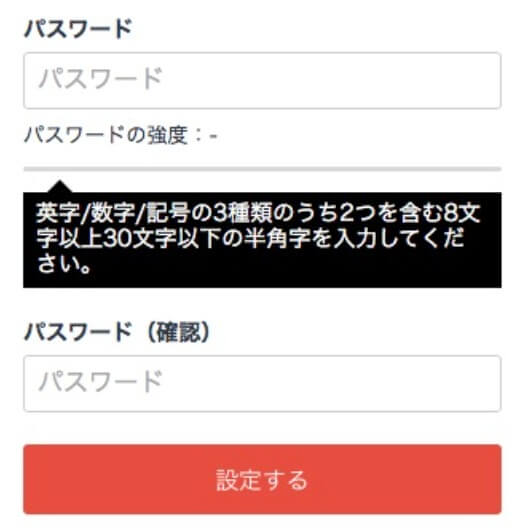
パスワードを入力すると、GMOコインのログイン画面に遷移するので、メールアドレスとパスワードを入力してログイン
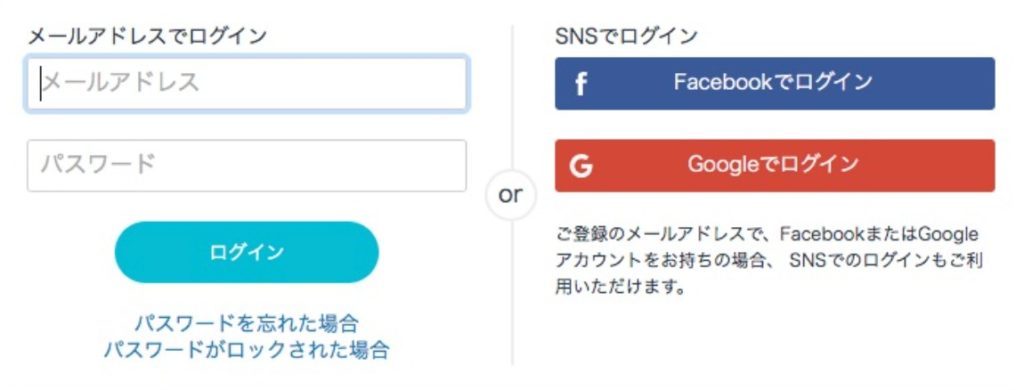
次に、電話認証を行います!
ログインしたら、電話番号認証の画面になるので、スマホの番号を入力します。
GMOコインからSMSが送られてくるので、そこにあるコードを入力して送信
👇 電話番号認証が完了すると、「認証が完了しました」と表示されます。
「開設申し込みへ進む」をクリック
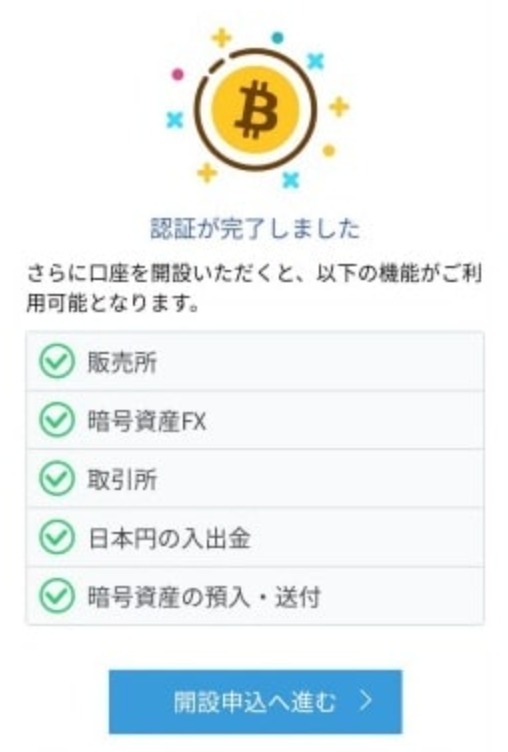
次に、基本情報を入力していきます。
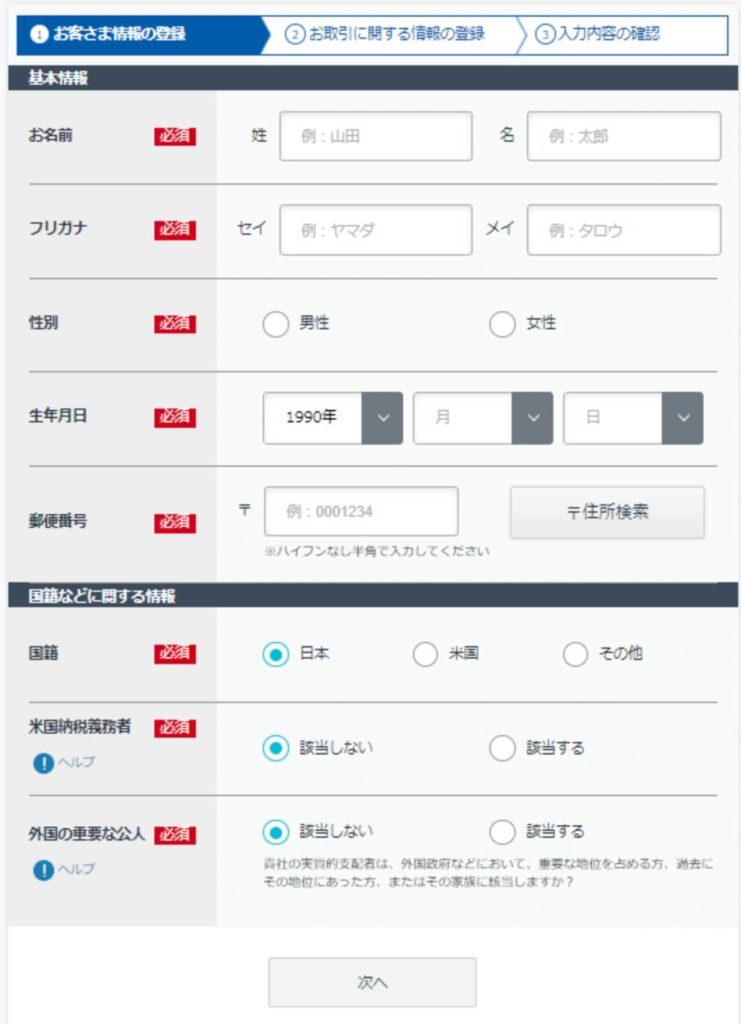
GMOコインを使う目的や、他にもアンケートなど回答する項目があるので、すべて選択し、「確認画面へ」をクリック
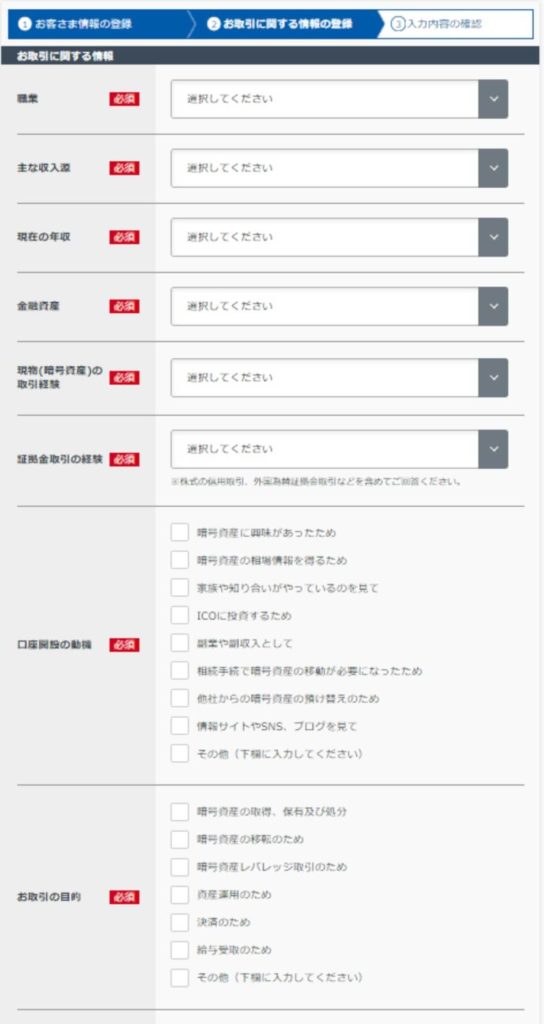
登録しようとする情報に間違いがないか確認し、利用規約を確認して「✓」を入れます。
その後、「口座開設申し込み」クリックでGMOコイン口座開設の申し込みは完了です。
手順③:本人確認書類の提出【GMOコイン】
基本情報の入力が完了したら、本人確認書類のアップロードを行っていきます☆
本人確認提出の方法【GMOコイン】
- スマホでかんたん本人確認
- 画像アップロード
👇 スマホで本人確認に必要な書類はこちらです
- 運転免許証
- 運転経歴証明書
- 個人番号カード(マイナンバーカード)
- 住民基本台帳カード(顔写真あり)
- 在留カード
- 特別永住者証明書
👇 画像アップロードでの本人確認に必要な書類はこちらです
- 運転免許証
- 運転経歴証明書
- 個人番号カード(マイナンバーカード)
- 住民基本台帳カード(顔写真あり)
- 健康保険証
- パスポート(日本国が発行する旅券)
- 住民票の写し
- 住民票記載事項証明書
- 印鑑登録証明書
- 在留カード
- 特別永住者証明書
ここでは、「スマホで本人確認」の方法で解説していきます。
「スマホで本人確認」を選択
スマホでパソコンの画面に表示されたQRコードを読み込み、あとは画面の誘導に従い、本人確認書類をアップロード
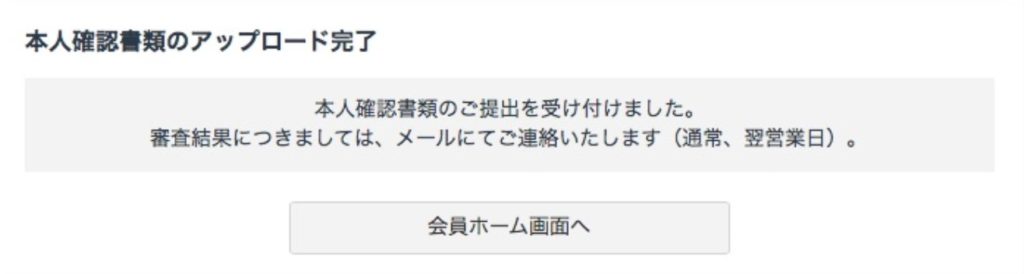
本人確認書類を提出したら、GMOコインから「口座開設申し込み完了しました!」というメールが、登録したメールアドレスに届きます☆

審査期間は通常、翌営業日で、審査結果はメールアドレスにメールにて連絡があります。
GMOコインから本人確認のメールが届いたら、「口座開設コード」が記載されているので、コピー
GMOコインへログイン⇨「口座開設コード」を入力する欄があるので、先ほどコピーしたコードをペースト⇨「口座開設」をクリック
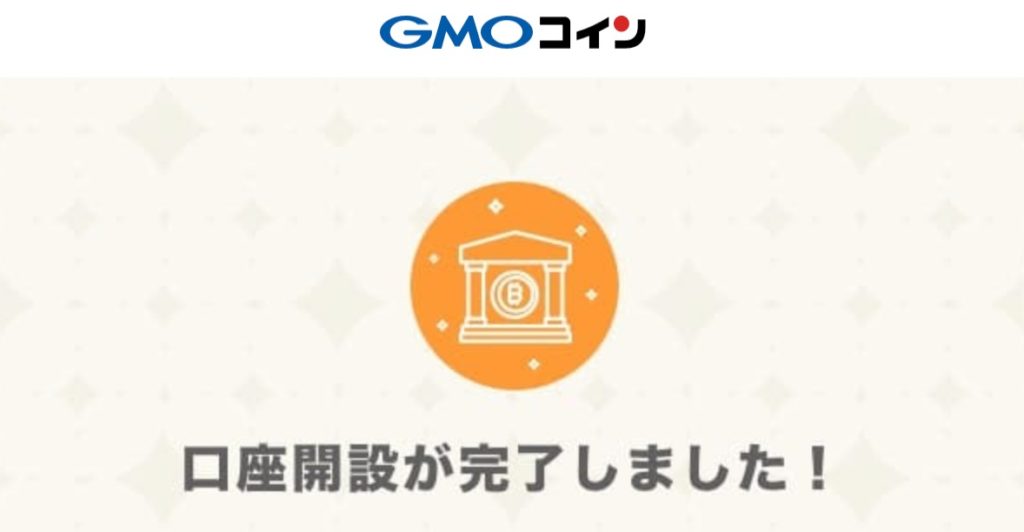
口座開設完了です!

【暗号資産取引所】GMOコインで日本円を入金する方法
👇 GMOコインで日本円を入金する方法は、こちらの公式の画像が分かりやすいです!
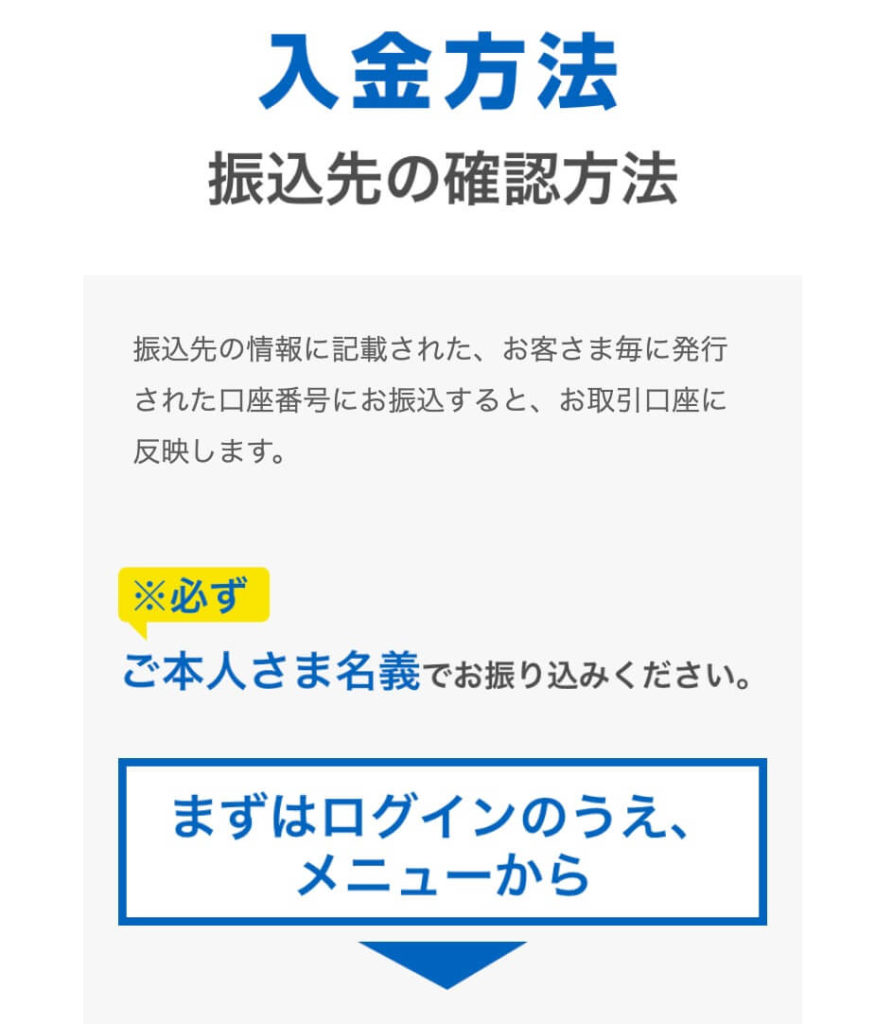
GMOコイン公式からのメールより引用
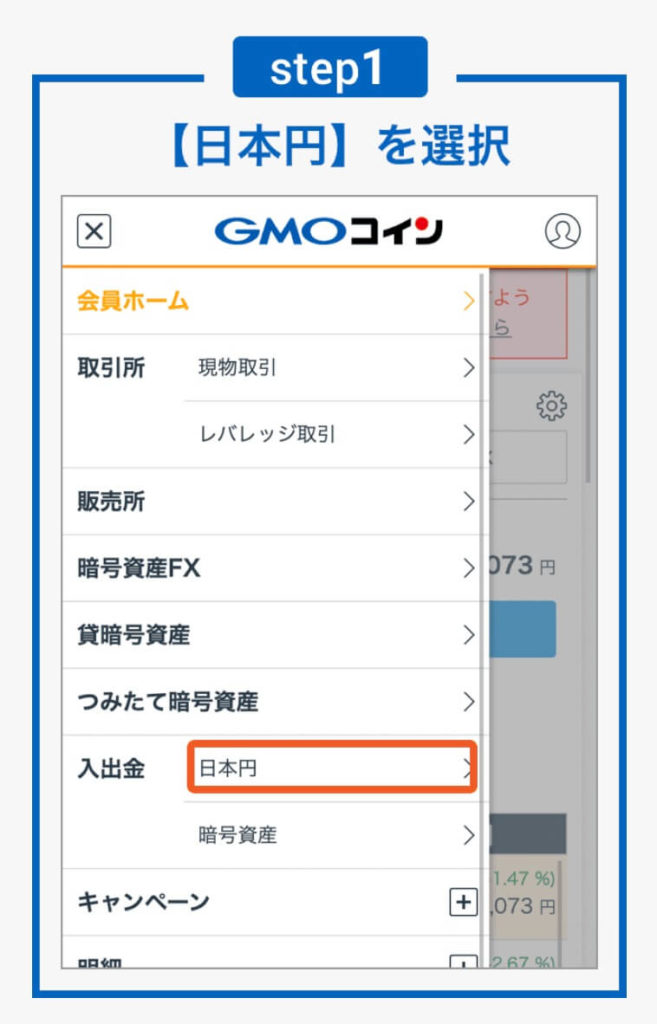
GMOコイン公式からのメールより引用
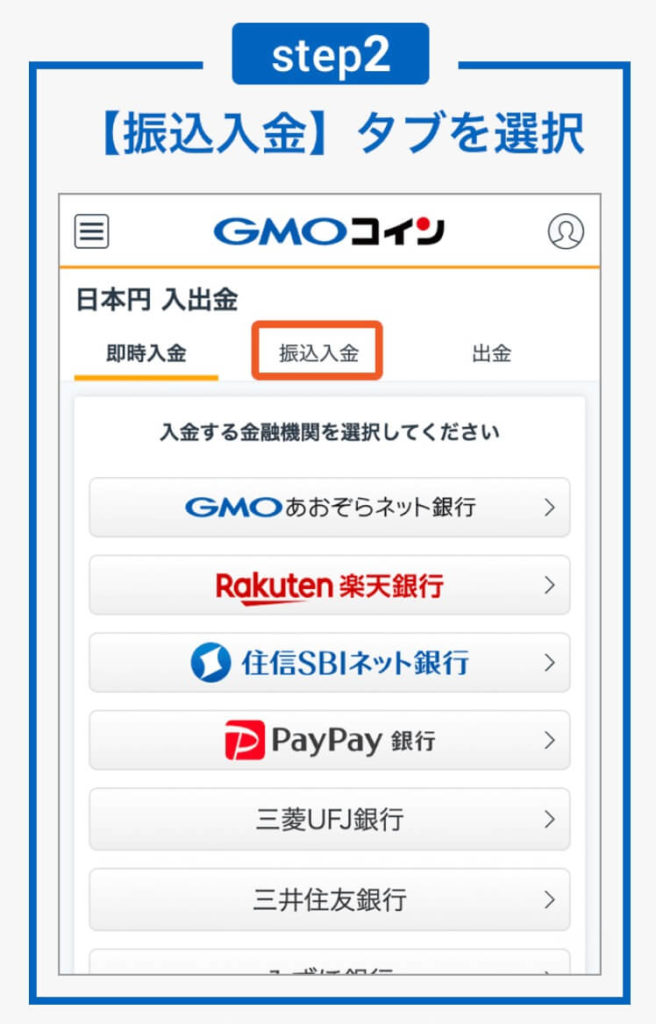
GMOコイン公式からのメールより引用
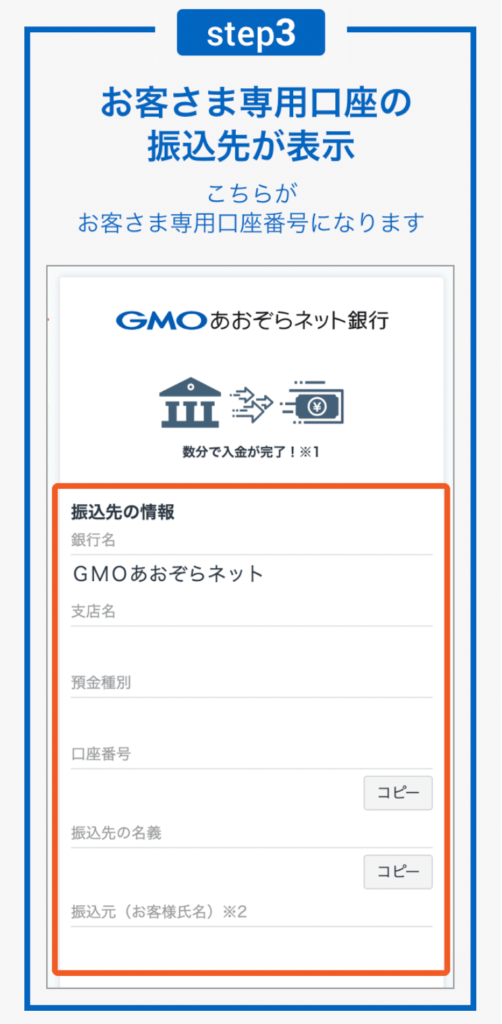
GMOコイン公式からのメールより引用

GMOコイン公式からのメールより引用
GMOコインで仮想通貨を買う方法
GMOコインで仮想通貨を買う方法を解説します。
日本円を入金したら、その日本円でビットコインなどの仮想通貨を購入できます。
手順は以下のとおりです。
- GMOコインにログイン
- ホーム画面左上の「販売所」を選択
- 買いたい通貨を選択
- 金額を指定し、購入を選択
では、解説していきます。
GMOコインにログインした状態で、ホーム左上の「販売所」を選択します。
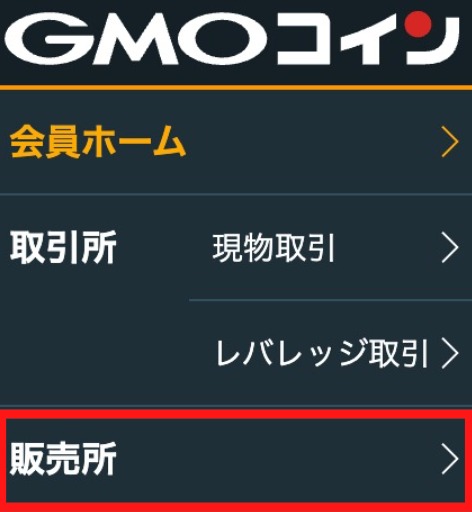
次に、購入したい通貨を選択します。
ここではビットコインを選択してみます。
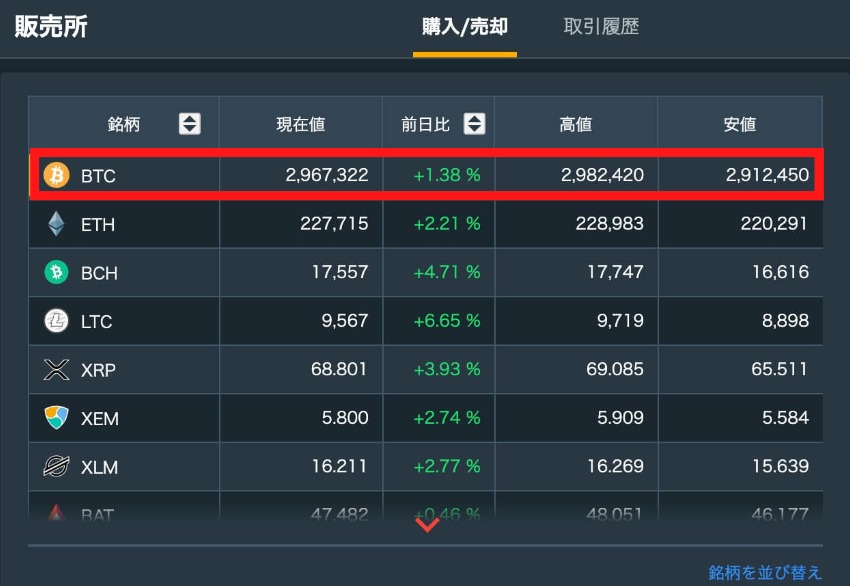
次に、下記の順で選択していきます。
- 金額指定(円で指定する)か、数量指定(BTCの単位の数量指定)を任意で選択
- 「金額指定」へ金額を入力
- 「購入」を選択
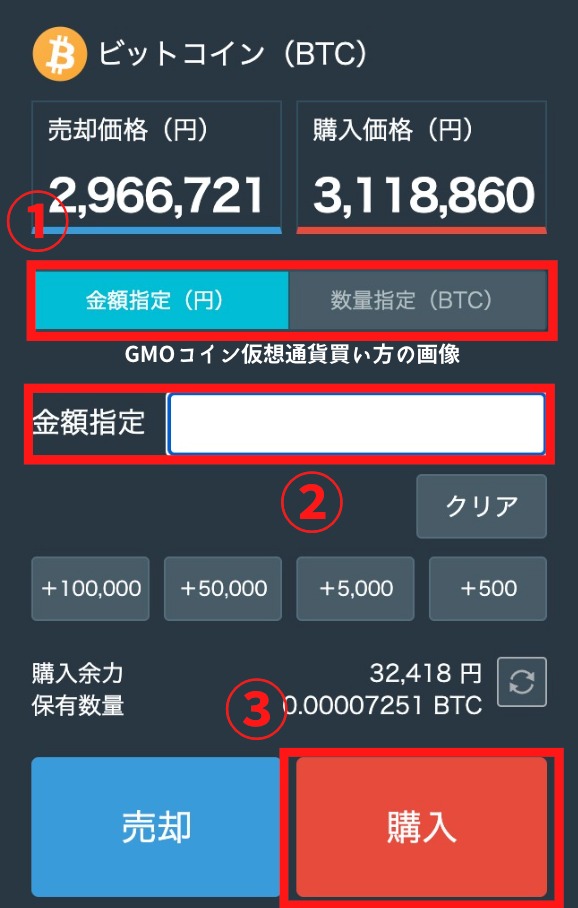
以上です。これでお目当ての仮想通貨が購入できました。
購入後は、GMOコインに登録しているメールアドレスへ購入した内容のメールが送られてきます。
【暗号資産取引所】GMOコインの登録・口座開設の手順・やり方を画像付きで解説【NFT準備】:まとめ
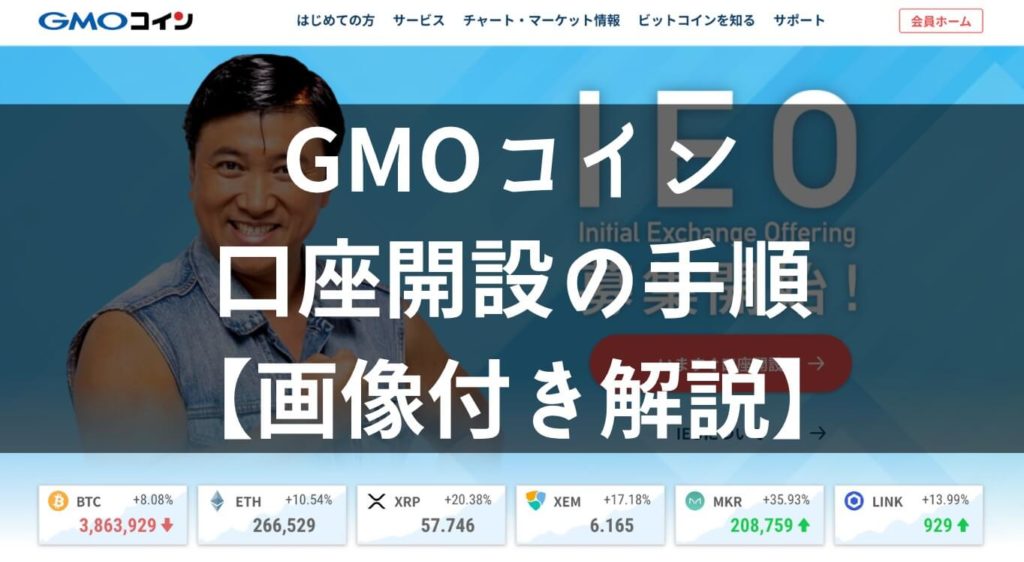
今回は、GMOコインの口座開設の手順を解説しました!
少しでも参考になれば幸いです☆
✔︎GMOコイン口座開設手順3ステップ
- メールアドレスを登録する
- 電話認証して、基本情報の登録
- 本人確認書類を提出
✔︎NFT始め方
-

-
【100枚画像つき】NFTの始め方や作り方、買い方を解説【初心者むけ】
続きを見る
✔︎NFTゲーム始め方
-

-
【簡単】NFT (メタバース) ゲームの始め方を画像付きで徹底解説【初心者向け4ステップ】
続きを見る